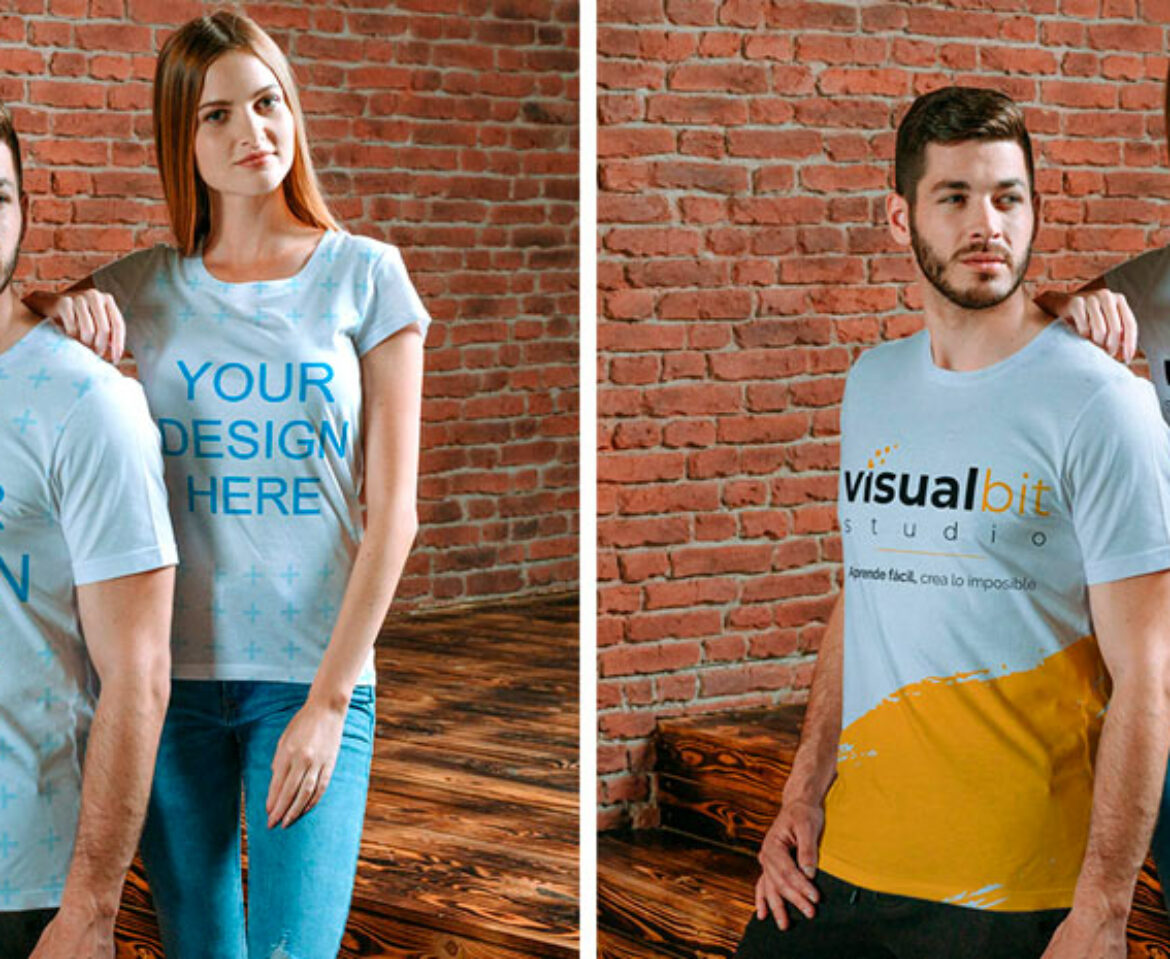Brillo Photoshop
Efecto de brillo o resplandor utilizando Photoshop
Con Photoshop podemos crear múltiples efectos de iluminación, hoy vamos a ver cómo podemos crear un brillo o resplandor a un objeto o persona. Este efecto nos puede servir para múltiples propósitos; llamar la atención, atraer la vista del espectador a un punto, ayudarnos a contar la historia de nuestra imagen mejor o cualquier objetivo que nos planteemos.
Para hacer este efecto vamos a utilizar una imagen que originalmente tenga una iluminación fuerte en una parte, es decir, que tenga una zona con un contraste fuerte entre iluminación y sombra. Si bien es cierto que con Photoshop podemos crear brillos, será mucho más fácil y se verá mejor si la imagen original cuenta con una iluminación fuerte. En el botón de arriba de este artículo puedes descargar los recursos para esta práctica.
Colocar imágenes
Antes de iniciar con el efecto de brillo, vamos a traer la imagen principal:
Archivo> abrir> seleccionamos la imagen
Para este ejercicio, dejaré una imagen editada donde he eliminado unas luces de las manos de la modelo, sin embargo, dejaré en los recursos la imagen original también, que la he tomado de www.pexels.com (Foto de Jorge Fakhouri Filho en Pexels).
Luego, vamos a traer la segunda imagen que queremos que tenga el brillo o destello, en este caso será el ícono del corazón de las redes sociales:
- Archivo> Colocar elemento incrustado…
- Seleccionaos la imagen (puede ser en PNG o en .SVG)
- Colocamos, escalamos y rotamos la imagen hasta dejarla donde queremos.
Crear efecto de brillo Photoshop
Una vez tenemos las imágenes principales, vamos a crear el brillo o resplandor al ícono del corazón de la siguiente forma:
- Duplicamos la capa de la imagen (Ctrl/cmd + J)
- La convertimos en objeto inteligente (seguramente ya está como objeto inteligente, pero en caso de no ser así, hacemos clic derecho sobre la capa y seleccionamos Convertir en objeto inteligente…)
- Cambiamos el modo de fusión de la capa a: Sobreexpos. Lineal (Añadir)
- Vamos a Filtro> Desenfocar> Desenfoque gaussiano…
- Aplicamos un desenfoque alto (Img. 1)

- Ajustamos el desenfoque hasta lograr un brillo inicial que nos guste.
Destellos alrededor de la imagen
Para agregar los destellos vamos a utilizar un pincel y varias capas:
- Creamos una nueva capa sobre la imagen principal (la modelo) y detrás de la imagen secundaria (el ícono del corazón).
- Seleccionamos la herramienta de pincel, con un estilo de pincel Circular difuso.
- Seleccionamos el color del que queremos que sea el brillo con una tonalidad oscura (Img. 2)
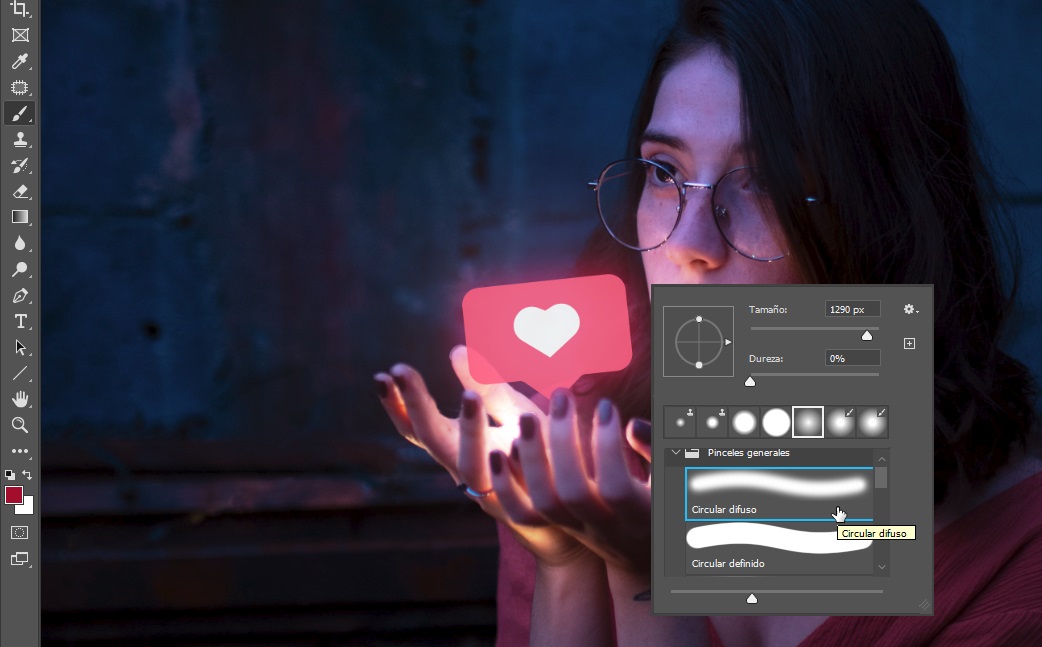
- Hacemos un clic de forma que el brillo quede alrededor del ícono (en este punto no será muy evidente el brillo)
- Creamos otra capa nueva sobre la anterior
- Seleccionamos nuevamente un pincel Circular difuso, esta vez de un tamaño más pequeño y con un color mucho más claro, pero manteniendo la tonalidad del anterior (Img. 3).

- Pintamos alrededor del ícono del corazón
- Ahora, vamos a cambiar el modo de fusión de esta capa a Sobreexp. Lineal (añadir). Podemos probar con otros modos de fusión si queremos.
De esta formal logramos el brillo con Photoshop. Podemos crea más capas si queremos y también jugar con la opacidad.
Ajustar colores para que sean similares al brillo
En este caso, dado que el ícono es de color rojo, la iluminación tendría que ser roja también. Para eso vamos a hacer lo siguiente:
- Nos colocamos sobre la capa de la imagen principal
- Creamos una capa de ajuste de Equilibrio de color
- Ajustamos los brillos, medios tonos y sombras para que toda la imagen tenga un color más rojizo (Img. 4)
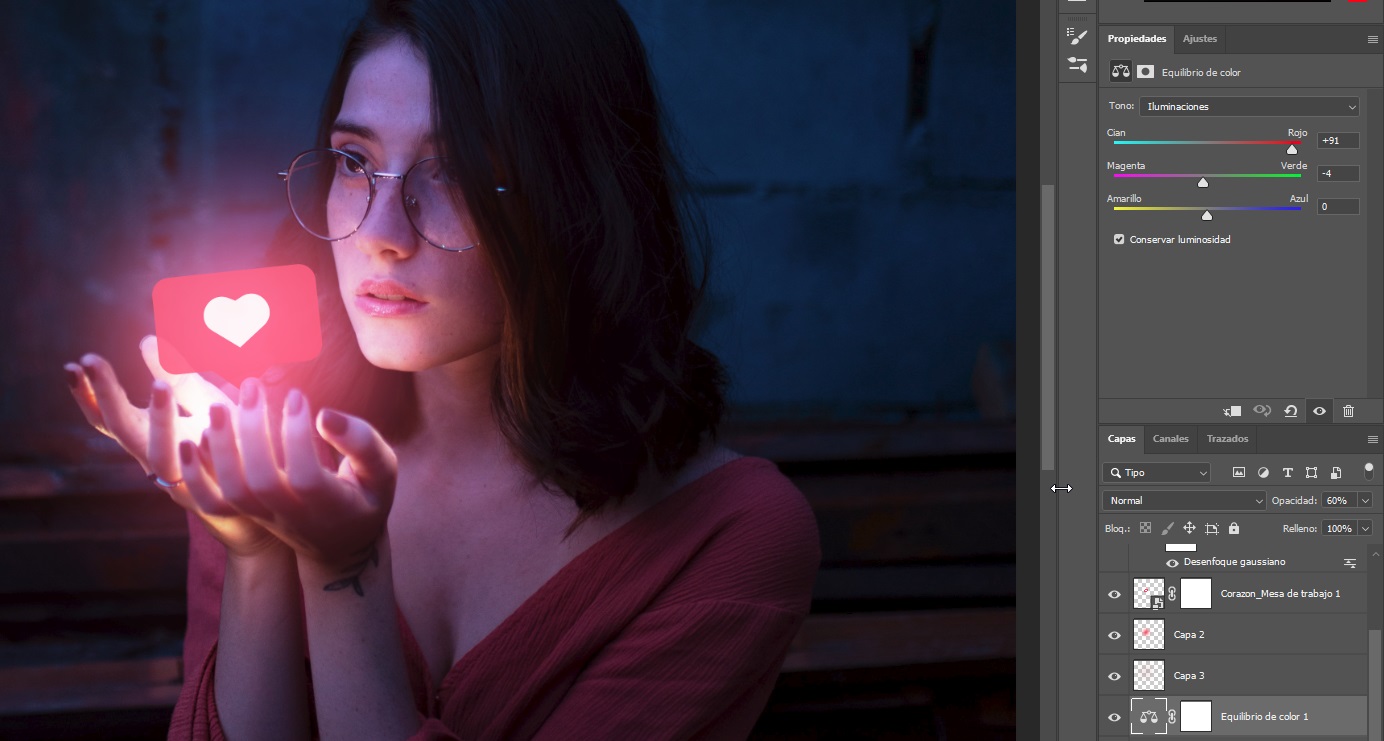
- Jugamos con la opacidad de esta capa de Equilibrio de color para ajustarlo a nuestro gusto.
Por último, podemos darle un poco de opacidad al ícono del corazón para que pareciera que fuera transparente, digital.
Esta es una forma de crear brillos con Photoshop. Existen más formas de hacerlo y dependerá de las imágenes que utilicemos. Es importante trabajar en capas separadas para poder ajustar cada una en caso de ser necesario, por ejemplo, si el brillo o resplandor es demasiado intenso y lo queremos reducir, solamente tendremos que bajar el valor de la opacidad a la capa que tenga el brillo.
Espero que te sea útil este tutorial y recuerda que puedes suscribirte al canal de YouTube donde comparto video tutoriales sobre retoque digital y seguirme en las redes sociales:
Suscribirse a YouTube – https://www.youtube.com/c/VisualbitStudio
Facebook – https://www.facebook.com/visualbitstudio
Instagram – https://www.instagram.com/visualbitstudio/
Twitter – https://twitter.com/VisualbitStudio
Que tengas un gran día.
You may also like
Cómo crear Mockups online fácil, rápido y de excelente calidad
¿Qué modelo de color utilizar? ¿Que resolución es la mejor? ¿Cómo crear un diseño profesional?
Enlaces útiles